Corrigir o erro de sistema 5 Acesso negado no Windows 10
Miscelânea / / July 20, 2022

Os usuários do Windows geralmente enfrentam falhas técnicas ou de software ao usar seus sistemas. Uma dessas falhas é o erro de sistema 5, que foi relatado por muitos usando o Windows 7, 8, 10 e 11. Isso geralmente resulta em um pop-up de acesso negado, mesmo para usuários que fizeram login por meio de sua conta de administrador em seu PC ou laptop. Se você é alguém que está lidando com o mesmo erro, então você está no lugar certo. Estamos aqui com um guia perfeito para você que o ajudará a corrigir o erro de sistema 5 acesso negado em seu sistema. Mas antes de fazermos isso, você deve saber o que significa o erro de sistema 5 e o que o causa, então, vamos começar com ele primeiro.
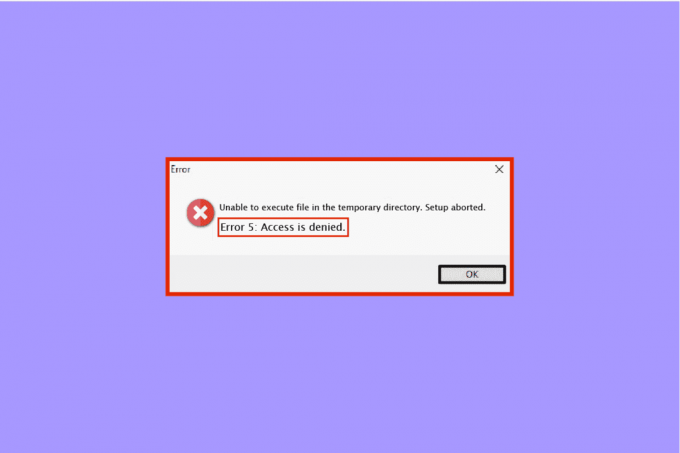
Conteúdo
- Como corrigir o erro de sistema 5 Acesso negado no Windows 10
- O que causa o erro de sistema 5?
- Método 1: Desative temporariamente o software antivírus (se aplicável)
- Método 2: Execute o instalador como administrador
- Método 3: Habilite a conta de administrador integrada
- Método 4: Mude a conta de usuário para o perfil de administrador
- Método 5: ajuste as permissões de segurança
- Método 6: Mova o instalador para outra unidade
- Método 7: ajustar as configurações do UAC
- Método 8: Execute a restauração do sistema
Como corrigir o erro de sistema 5 Acesso negado no Windows 10
O erro de sistema 5 é o pop-up de acesso negado que os usuários do Windows podem encontrar ao tentar instalar o software. Geralmente ocorre devido à falta de permissões ou quando um usuário tenta baixar o software sem direitos de administrador, mas em alguns casos, até contas de administrador enfrentaram o erro de sistema 5. Por exemplo, o acesso negado pode ser encontrado ao tentar executar um comando no prompt de comando sem os privilégios necessários.
O que causa o erro de sistema 5?
O erro do sistema 5 é um problema antigo que existe desde Windows 7. Existem algumas razões que estão por trás disso, incluindo:
- Problemas de sincronização de tempo com o seu PC Windows podem levar ao erro de sistema 5 acesso negado. Para superar isso, habilite a sincronização de horário e defina um fuso horário correto em seu sistema.
- Também é possível que sua conta de administrador esteja desabilitada ou errada, o que está causando o erro de sistema 5.
- A necessidade de privilégios especiais como net use para alguns comandos também pode ser um gatilho para o erro.
- Caso você esteja tentando acessar um computador remoto e a permissão necessária esteja ausente, você pode enfrentar o erro 5 em seu sistema.
Mesmo que o problema do erro 5 não tenha sido resolvido e redefinido para outras versões do Windows, é possível corrigir o referido erro com alguns métodos listados abaixo:
Método 1: Desative temporariamente o software antivírus (se aplicável)
Às vezes, o software antivírus em seu sistema pode reconhecer o software instalado como uma detecção de falso positivo que pode resultar em erro de sistema 5. Portanto, a melhor solução possível, neste caso, é não ter um antivírus em seu sistema ou simplesmente desativá-lo. Você pode desligar temporariamente seu antivírus e, para isso, pode ler nosso guia completo sobre Como desativar o antivírus temporariamente no Windows 10. Ele irá ajudá-lo de algumas maneiras pelas quais você pode executar esse método no seu PC.
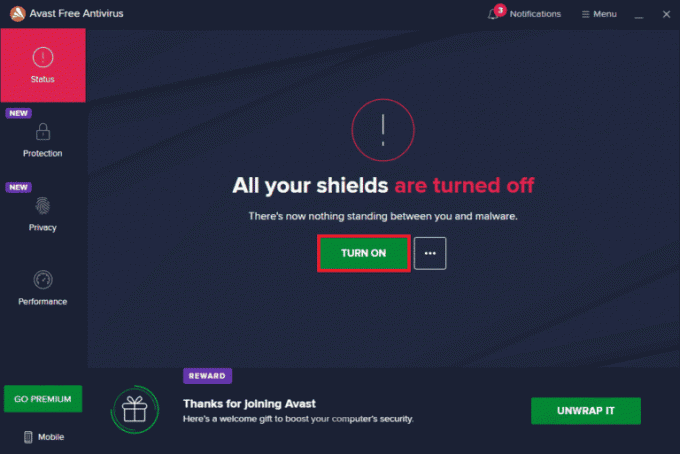
Método 2: Execute o instalador como administrador
Uma das principais razões por trás do erro de sistema 5, conforme discutido acima, é a autoridade sem privilégios durante a execução do instalador. Portanto, para responder à sua pergunta sobre como interromper o acesso negado, execute o instalador como administrador, o que lhe dará todos os direitos. Este é um método bastante fácil de executar e as etapas para o mesmo são fornecidas abaixo:
1. Clique com o botão direito do mouse no ícone do Windows e selecione o Explorador de arquivos opção.
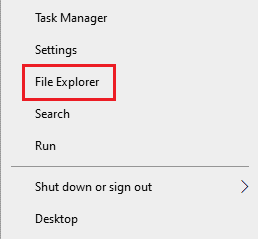
2. Localize e clique com o botão direito do mouse no arquivo de instalação com o erro.

3. Clique em Executar como administrador do cardápio.
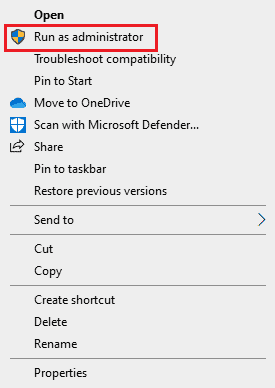
Essa correção direta ajudará você a executar seu arquivo sem erro de sistema 5.
Leia também:C:\windows\system32\config\systemprofile\Desktop está indisponível: corrigido
Método 3: Habilite a conta de administrador integrada
Se sua conta de administrador integrada tiver todos os privilégios e direitos, ela poderá ajudá-lo a corrigir o erro do sistema 5. siga as etapas abaixo para habilitar a conta de administrador integrada em sua área de trabalho:
1. Acerte o Tecla do Windows, modelo Prompt de comando, e clique em Executar como administrador.
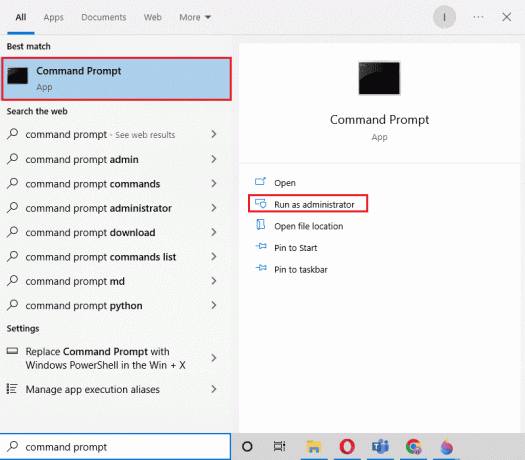
2. Digite o dado comando e pressione o Tecla Enter.
administrador de usuário de rede/ativo: sim
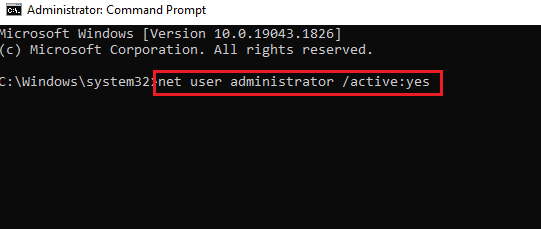
3. Agora, instale o arquivo problemático.
Uma vez feito, você pode desabilitar a conta de administrador integrada executando net user administrador/ativo: não comando.
Método 4: Mude a conta de usuário para o perfil de administrador
Se a ativação da conta interna não o ajudou a interromper o acesso negado, talvez você queira tentar mudar sua conta de usuário para um perfil de administrador para obter privilégios de download de arquivos.
1. Abra o Corre caixa de diálogo pressionando o botão Teclas Windows + R simultaneamente.

2. Modelo netplwiz e acertar o Tecla Enter abrir Contas de usuário.

3. Selecione uma perfil de usuário diferente de admin e, em seguida, clique em Propriedades.
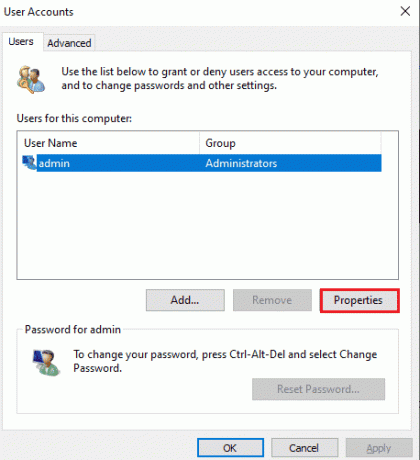
4. Abra o Associação ao grupo guia e selecione Administrador.
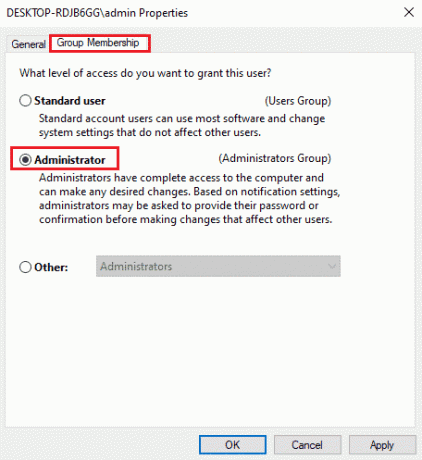
5. Clique em OK e Aplicar.

Agora que sua conta foi convertida em um perfil de administrador, você pode facilmente fazer downloads em seu sistema sem encontrar um prompt de acesso negado.
Leia também:Como redefinir a senha da conta da Microsoft
Método 5: ajuste as permissões de segurança
Se você ainda está lutando para obter os privilégios de um administrador, alterar as permissões de segurança pode ajudá-lo a corrigir o erro 5. Você pode fazer isso em seu sistema usando o explorador de arquivos, para obter instruções detalhadas, siga as etapas abaixo:
1. Abrir Explorador de arquivos e navegue até o dado caminho da barra de endereço.
%appdata%\..\Local
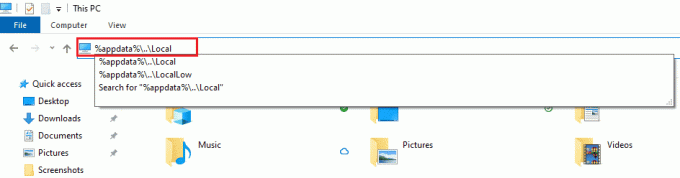
2. Localize a pasta chamada Temp e clique com o botão direito nele.
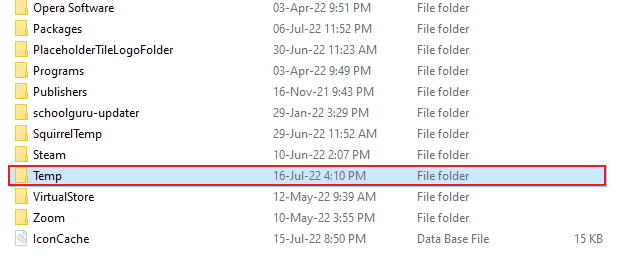
3. Clique em Propriedades.

4. Abra o Segurança guia e clique em Avançado.

5. No Permissões guia procure o conta de usuário e clique nele.
6. Clique em Remover e marque a caixa para Substitua todas as entradas de permissão do objeto filho por entradas de permissão herdáveis deste objeto.
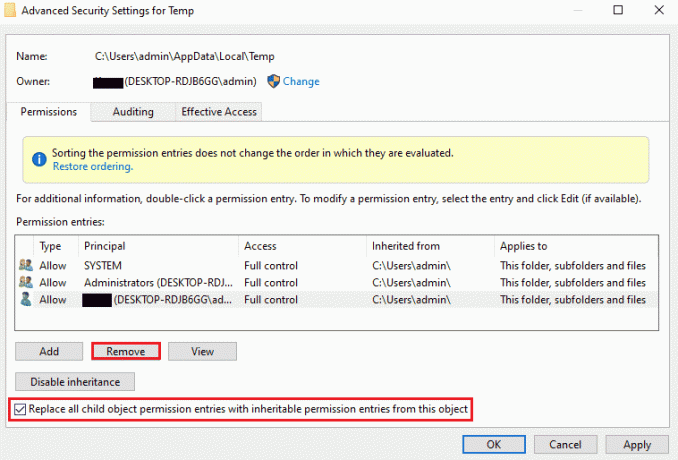
7. Agora, clique em OK e Aplicar.
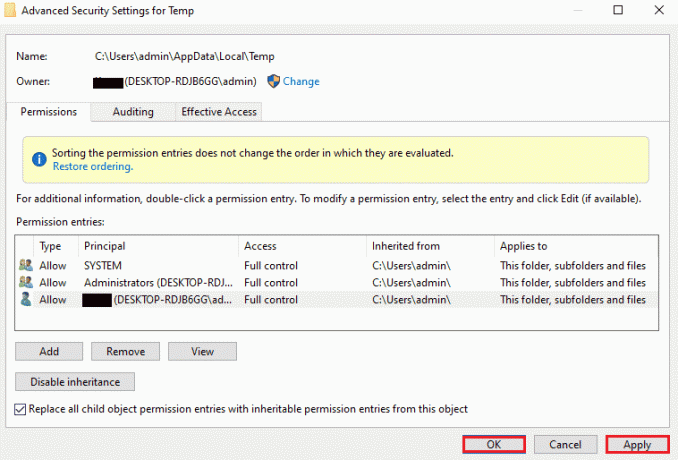
Método 6: Mova o instalador para outra unidade
Outro método para ajudá-lo a corrigir o erro de sistema 5 acesso negado é mover o arquivo com problemas para outra unidade em seu sistema. Este é um método bastante fácil e uma abordagem simples para o arquivo problemático.
1. Localize o instalador em Explorador de arquivos.

2. Clique e segure o instalador e comece a arrastá-lo para a outra pasta, neste caso, mova-o para Unidade C.
3. Clique em Continuar para completar o processo de movimentação.

Leia também:Corrigir o erro 0x8007016a do OneDrive no Windows 10
Método 7: ajustar as configurações do UAC
Se nenhum dos métodos mencionados acima o ajudou até agora, você pode tentar alterar as configurações do UAC no seu PC. As configurações do Controle de Conta de Usuário, quando ajustadas, podem ajudá-lo a corrigir o erro 5 do sistema da seguinte forma:
1. aperte o Teclas Win + X simultaneamente e selecione o Corre opção.
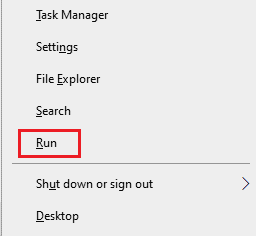
2. Modelo Configurações de controle de conta de usuário e acertar o Tecla Enter lançar Configurações de controle de conta de usuário.
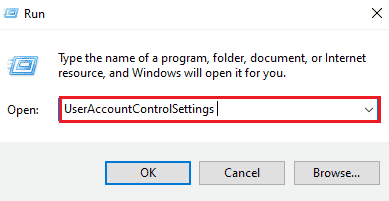
3. Agora, arraste a barra para Nunca notifique e clique OK.
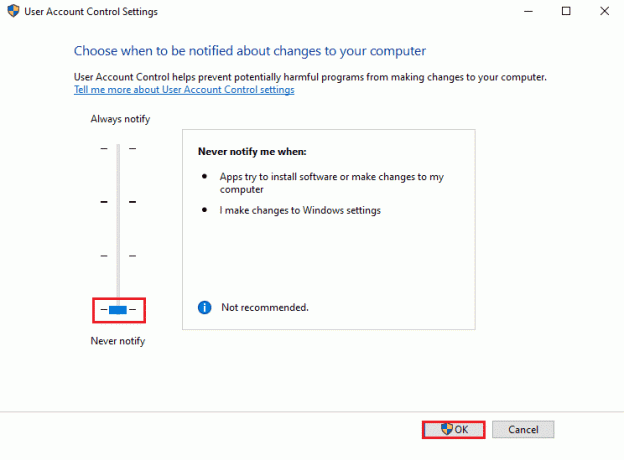
Feito isso, reinicie o PC e verifique se o erro de sistema 5 foi resolvido.
Método 8: Execute a restauração do sistema
Se nenhum dos métodos funcionou para você até agora em relação ao erro de sistema 5 acesso negado, você pode tentar restaurar o Windows com a restauração do sistema. Ajuda a atualizar o sistema e também a eliminar quaisquer erros que possam interferir no processo de instalação. Você pode restaurar facilmente seu Windows com a ajuda de nosso guia Como usar a Restauração do Sistema no Windows 10.
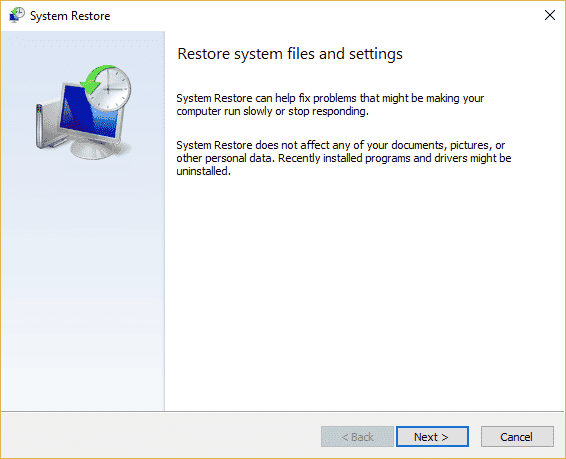
Leia também:Corrigir as configurações do usuário para o driver falhou no Windows 10
Perguntas frequentes (FAQs)
Q1. Como posso corrigir o erro 5 de acesso negado?
Resp. Você pode corrigir o erro 5 de acesso negado em seu sistema fornecendo direitos de administrador. Habilite as permissões que você deve ter para resolver o problema. Você também pode tentar habilitar a conta de administrador via prompt de comando e desinstalar o solucionador de problemas.
Q2. Como posso ignorar o erro de sistema 5 no CMD?
Resp. Abrindo o prompt de comando no modo administrativo pode ajudá-lo a ignorar o erro de sistema 5 no CMD. Inicie o prompt de comando com privilégios de sistema e tente o processo de instalação.
Q3. Como posso corrigir permissões negadas no Windows 10?
Resp. Você pode corrigir facilmente a permissão negada no Windows 10 por habilitando permissões para seu nome de usuário ou grupo nas propriedades do arquivo.
Q4. O que significa acesso negado no Windows?
Resp. Acesso negado é uma mensagem de prompt exibida no Windows quando você não tem direitos de administrador. Para resolver esse problema, você precisa obter acesso de permissão.
Q5. Como posso me livrar do acesso negado no Google Chrome?
Resp. Você pode se livrar do acesso negado no Google Chrome ao desabilitando software antivírus em seu sistema, redefinindo o navegador, e executando um solucionador de problemas.
Recomendado:
- Corrigir os bipes do Dell 5 quando ligado
- Corrigir o grupo ou recurso não está no estado correto para executar a operação solicitada
- Correção Não foi possível conectar ao serviço de atualização no Windows 10
- Correção Há um reparo do sistema pendente que requer reinicialização para ser concluído
Esperamos que nosso guia o tenha ajudado completamente na correção erro de sistema 5 acesso negado em seu Windows. Deixe-nos saber qual correção foi a mais favorável no seu caso. Se você tiver mais dúvidas ou sugestões para dar sobre o tópico, deixe-as na seção de comentários abaixo, entraremos em contato com você o mais breve possível.



